Kuinka käyttää WhatsAppia: vinkkejä, temppuja, ohjeita. WhatsApp - mikä se on ja kuinka käyttää WhatsAppin mielenkiintoisia toimintoja
Ne ovat hyödyllisiä mukavassa viestinnässä.
Sanansaattaja, jolla on monimiljoonainen yleisö, säilyttää monia salaisuuksia ja ei-ilmeisiä toimintoja, joita joskus tarvitaan. Selvitetään, mitä muuta WhatsApp-sovellus piilottaa.
Tallenna suosikkikuvia

Oletuksena WhatsApp tallentaa kaikki keskustelun aikana vastaanotetut valokuvat iPhone-galleriaan. Ja jos keskustelukumppanisi haluaa vaihtaa uusia kuvia, on olemassa vaara, että laitteen muisti täyttyy pian. Jotta tämä ei tapahdu, poista valokuvien automaattinen tallennus käytöstä.
Kuinka poistaa käytöstä: auki Asetukset – Chatit Media.
Lähetetään nykyistä sijaintiasi

Kuinka lähettää sijaintisi: Napsauta dialogitilassa nuolikuvaketta ja valitse Minun sijaintini ja napauta kohdetta Lähetä nykyinen sijainti. Keskustelukumppanisi saa karttakaavion tarkat koordinaatit.
Viestin tila ja tarkka toimitushistoria

WhatsApp Messenger tarjoaa ilmoituksen Lähetyksestä, Tietoja toimituksesta Ja Tietoja lukemisesta viestejä. Yksi "lintu" tarkoittaa, että viesti on lähetetty, toinen tarkoittaa, että se on toimitettu, kaksi sinistä lintua tarkoittaa, että viesti on luettu.
Näet tarkan toimitus- ja lukuajan koskettamalla tiettyä viestiä ja vetämällä sitä oikealta vasemmalle. Yksityiskohtainen tilahistoria avautuu.
Lukukuittausten poistaminen käytöstä

Jos et halua toisen henkilön näkevän, että olet lukenut viestejä, mutta et vastaa niihin, sinun on poistettava lukuilmoitukset käytöstä.
Se on helppo tehdä: avaa Asetukset – Tili – Tietosuoja ja sammuta kohteen vieressä oleva liukusäädin Lue kuitit.
Poista viimeinen kirjautumisaika käytöstä

WhatsAppissa voit poistaa käytöstä toisen tärkeän kohdan - tarkan näyttämisen sovelluksen kirjautumisaika. Aina kun käynnistät WhatsAppin, tila "oli eilen klo 00:00" päivitetään. Haluttaessa tämä voidaan poistaa käytöstä.
Kuinka poistaa käytöstä: auki Asetukset – Tili – Oli(t) ja valitse Ei kukaan. Samalla voit silti nähdä yhteystietojesi joukossa, kuka ja milloin vieraili messengerissä.
Kuinka poistaa käyttäjän ilmoitukset käytöstä

On tilanteita, joissa tunneystävän rauhoittaminen ei ole helppoa. Hän lähettää viestejä yksi toisensa jälkeen, eikä sinulla yksinkertaisesti ole mahdollisuutta vastata. Tärinä tai ilmoitusäänet 10–20 sekunnin välein voivat johtaa hermoromahdukseen. Ratkaisu on sammuttaa se.
Kuinka poistaa käytöstä: Avaa valintaikkuna käyttäjän kanssa ja napauta hänen nimeään. Valitse esine Älä häiritse ja valitse, kuinka kauan et saa ilmoituksia: 8 tuntia, 1 viikko tai vuosi.
Kuinka paljon muistia WhatsApp söi?

Jatkuva viestien, valokuvien ja mediasisällön vaihto tekee WhatsAppista todellisen ahmatin, jonka pääherkku on älypuhelimesi muisti.
Mistä saa selville muistin tilan: auki Asetukset – Tili – Tallennustila ja napauta välilehteä Äänenvoimakkuus. Rakennustyömailla Kokonaismäärä Näyttöön tulee sovelluksen käyttämä kokonaistilan määrä.
Kuinka poistaa viestejä

Dialogitilassa voit päästä eroon viesteistä, joista on tullut vanhaa historiaa ja jotka vain vievät vapaata tilaa.
Miten tehdä: Avaa valintaikkuna ja napauta mitä tahansa viestiä ja pidä sormeasi, kunnes kontekstivalikko tulee näkyviin. Valitse Poistaa ja merkitse ne viestit, joille olet valmis sanomaan hyvästit. Kun olet tehnyt valinnan, napsauta roskakorikuvaketta. Radikaali puhdistusmenetelmä - poista kaikki.
Kuinka poistaa kaikki keskustelut

Aktiiviset WhatsApp-käyttäjät tietävät, että kymmenet dialogit kätevästä viestintätyökalusta muuttuvat ennemmin tai myöhemmin todelliseksi ongelmaksi. On mahdollista poistaa kaikki valintaikkunat kerralla.
Miten tehdä: Avaa välilehti Chatit. Valitse vasemmasta yläkulmasta Muuttaa ja napauta kohdetta poista kaikki. Sinun tulee antaa puhelinnumerosi vahvistusta varten.
WhatsApp tietokoneella

Messenger-kehittäjät kieltäytyvät kategorisesti julkaisemasta täysimittaista itsenäistä WhatsApp-sovellusta pöytätietokoneille. Vaihtoehtoisesti tarjotaan asiakkaan verkkoversio, joka toimii osoitteessa web.whatsapp.com.
Kuinka ottaa se käyttöön: Avaa web.whatsapp.com tietokoneeltasi. Kun näet QR-koodin, avaa WhatsApp älypuhelimellasi ja lähetä se osoitteeseen Asetukset – WhatsApp Web – Skannaa QR-koodi. Suuntaa älypuhelimen kamera tietokoneen tai kannettavan tietokoneen näytöllä näkyvään QR-koodiin. Kirjaudut sisään välittömästi.
Viestien muotoilu

Ei ilmeinen ominaisuus, mutta voit käyttää useita muotoilutyylejä lähetettäessä viestejä. Kursivointi, rasvainen ja yliviivattu
Miten tehdä: Sana, jonka haluat korostaa kursivoitu, korosta molemmat puolet _-symbolilla. Korostaa lihavoitu, lisää sana myös "*" -merkkiin. Käytä "~"-symbolia yliviivaukseen.

Vuoden 2016 alussa lähettiläsyleisö whatsapp, jonka Facebook tällä hetkellä omistaa, on ylittänyt miljardia. Ja Venäjällä sosiaalipalvelu on edelleen yksi suosituimmista kirjeenvaihtovälineistä, ja se jakaa ensimmäisen ja toisen paikan Viber.
Harmi, henkilökohtaiset havainnot osoittavat, että useimmat käyttäjät eivät tiedä edes banaalisia tekniikoita palvelun mobiilisovelluksen käyttämiseen. Tilanteen korjaaminen.
1. Korosta tärkeät tiedot muotoilulla

Jos haluat korostaa kirjeenvaihdossasi tärkeitä tietoja lihavoidulla, kursiivilla tai yliviivatulla tavalla, merkitse se tähdellä (* rasvainen*), alaviivat (_ kursivoitu _) tai aallot (˜ yliviivattu ˜).
2. Lisää hyödyllisimmät viestit suosikkeihisi

Kun olet painanut pitkään tärkeää viestiä, napauta tähtikuvaketta. Ja kaikki tällä tavalla merkityt tiedot löydät mobiilisovelluksen asetuksista suosikkilistalta.
Muuten, vastaa tiettyyn viestiin samalla tavalla, kopioi, poista tai välitä se toiselle käyttäjälle.
3. Lähetä viestejä ilman Internet-yhteyttä

Ohjelman uusimmissa versioissa kehittäjät antoivat käyttäjien laittaa viestejä lähetysjonoon ilman Internetiä. Ne siirretään automaattisesti vastaanottajalle verkkoyhteyden muodostamisen jälkeen.
Huomautus! Varmistaaksesi, että viestit lähetetään oikein, kirjaudu sisään sovellukseen, kun olet muodostanut yhteyden Internetiin. Jos älypuhelin purkaa sen muistista taustalla, vastaanottaja ei saa tietoja.
4. Lähetä tai lue tietoja

Saat tietoja viestin lähettämisestä tai lukemisesta pyyhkäisemällä sitä näytön poikki oikealta vasemmalle. Tämä avaa valikon, jossa on ensimmäisen ja toisen kysymyksen tarkat ajat.
5. Poista käytöstä ärsyttävien keskustelukumppaneiden ilmoitukset

Jos et saa ilmoituksia ärsyttävältä keskustelukumppaniltasi tai hänen ryhmästään, poista ne käytöstä vastaanottajan valikosta, joka avautuu häneltä näytön yläreunasta. Valitse kohde tästä "Älä häiritse" ja hiljaisuuden aika.
6. Mykistä joidenkin roskapostikeskustelujen ilmoitusäänet

Kun kommunikoit WhatsAppin kautta koko keskustelukumppaniryhmän kanssa, on järkevää sammuttaa ilmoitusääni. Voit tehdä tämän muuttamalla kohdevalikon valitsemattomaksi.
Esimerkiksi, tämän life hackin avulla sammutin ilmoitusten äänen kiinteistöni asunnonomistajista, jotka lähettävät roskapostia yrityksille ja eivät.
7. Älä tallenna valokuvia ja videoita vakiogalleriaan

Jotta laitteesi henkilökohtainen galleria ei tukkeutuisi kuvilla ja videoilla, poista tämän sisällön automaattinen tallennus käytöstä sovellusasetusten chat-valikosta.
8. Jaa tarkka sijaintisi perheellesi ja ystävillesi

Jos ette löydä toisianne suurkaupungista tai tuntemattomalta alueelta, lähetä viesti maantieteellisellä sijainnillasi. Tässä tapauksessa sovellus tarjoaa valikoiman toimipaikkoja, joiden lähellä olet.
9. Vie työkirjeenvaihto käsittelyä varten

Voit tehdä tämän siirtymällä vastaanottajan valikkoon ja valitsemalla sopivan kohteen alta. Kun ohjelma luo tiedoston, jossa on historia, se tarjoutuu lähettämään sen sähköpostitse tai muulla tavalla jatkokäsittelyä varten.
Muuten, se tallennetaan tekstitiedostoon, jossa näkyy kunkin viestin päivämäärä ja kellonaika, ja pakataan arkistoon.
10. Tarkista mobiili-internet-tilastot

Tämä voidaan tehdä tilastovalikossa, joka sijaitsee sovelluksen asetusten tiedot ja tallennus -osiossa. Liikenteen määrän lisäksi on lähetettyjen ja vastaanotettujen viestien määrä ja niin edelleen.
WhatsAppin hyödyllisten toimintojen runsauden ansiosta sen fanien määrä kasvaa nopeasti joka päivä. Monet käyttäjät eivät edes ole tietoisia ohjelman lisäominaisuuksista, jotka yksinkertaistavat viestintää keskustelukumppanin kanssa. Seuraavaksi kerromme sinulle 20 salaisesta tempusta, joista harvat tietävät.
WhatsApp-salaisuudet: temppuja, WhatsApp-ohjelman ominaisuuksia
Tuomme huomiosi sanansaattajan TOP 20 salaista toimintoa:
Piilota sovellustoimintasi muilta käyttäjiltä
Messenger-käyttäjille annetaan mahdollisuus ottaa käyttöön "Invisible"-tila. Jos et halua ystäviesi näkevän tietoja viimeisimmästä messenger-käynnistäsi, käytä tietosuoja-asetuksia. Toimi seuraavasti:
- Napsauta profiiliasetuksissa "Tili"-välilehteä ja sitten "Tietosuoja".
- Valitse, ketkä käyttäjät pääsevät käyttämään tietoja profiilin tilasta, avataristaan ja vierailuajasta.

Chattien välittäminen sähköpostiin
Säilyttääksesi arvokkaan keskustelusi, lähetä siitä kopio sähköpostiisi.
- Siirry haluamaasi chattiin.
- Napsauta painiketta kolmen pystysuoran pisteen muodossa. Valitse pikavalikosta "Lähetä postitse" -välilehti.
- Syötä toimitusosoite uuteen ikkunaan.
Suojaa WhatsAppiasi tunkeilijoilta
Jos haluat luoda salasanan messengerille, sinun on asennettava kolmannen osapuolen apuohjelma. Ohjelmistomarkkinoilla on monia apusovelluksia, jotka on sovitettu samanaikaisesti Android- ja iOS-laitteille. Erityinen paikka heistä kuuluu Chat Lockille. Voit asentaa ohjelman Google Playsta - Androidille, App Storesta - iPhonelle.
Katso tietoja käytetyn muistin määrästä
Valtava määrä tekstiviestejä ja multimediatiedostoja voi tukkia käyttämäsi laitteen muistin. Saat selville, kuinka paljon muistia WhatsApp on kuluttanut, toimi seuraavasti:
- Siirry Messengerin "Asetukset" -kohtaan.
- Siirry sitten "Tili"- ja "Tallennus"-osiin.
- Napsauta "Äänenvoimakkuus".
- Kohde "Kokonaiskapasiteetti" näyttää yleistä tietoa käytetystä muistista, mukaan lukien itse sovellus.
Muotoile viestisi
Viestejä lähetettäessä on käytettävissä kolmenlaisia tekstimuotoiluja: lihavoitu, kursivoitu ja yliviivattu. Jos haluat soveltaa niitä tiettyihin tekstin sanoihin, sinun on korostettava ne. Kursiivilla olevat symbolit ovat "_", lihavoidut - "*" ja yliviivatut - "~".

Käytä Messenger-toimintoa PC:n kautta
Koska WhatsApp for PC -sovelluksen virallista versiota ei ole vielä kehitetty, voit käyttää vaihtoehtona Messengerin selainversiota. Siirry osoitteeseen web.whatsapp.com. Messengerin pääsivulle avautuu ikkuna graafisella koodilla. Käynnistä WhatsApp-mobiilisovellus älypuhelimellasi. Napsauta valikossa WhatsApp web -osiota. Osoita aktivoitu puhelimen kamera QR-koodikuvan sisältävään tietokoneen näyttöön.
Palauta poistettu WhatsApp-kirjeenvaihto
Jotta voit tallentaa kirjeenvaihdon chatissa, sinun on määritettävä varmuuskopio. Tätä varten:
- Siirry sovelluksen "Asetukset" -kohtaan.
- Siirry sitten "Chatit"- ja "Chat-varmuuskopiointi"-osiin.
Valitse sopivamman vaihtoehdon "Päivittäin", "Viikoittain" tai "Kuukausittain" vieressä oleva valintaruutu. Järjestelmä voi tallentaa kirjeenvaihdon vain, kun älypuhelin on päällä. Voit palauttaa kadonneen viestin tai kirjeenvaihdon, kun olet asentanut ohjelman uudelleen.
Käytä lainausvaihtoehtoa
Kuvakaappauksen ja viestien tekstin kopioimisen sijaan voit käyttää lainausta. Android-älypuhelimille:
- Valitse viesti, johon haluat vastata.
- Napsauta sitä ja pidä sormeasi kahden sekunnin ajan.
- Napauta sitten käyttöliittymän vasemmalla puolella olevaa nuolta.

Voit lukea muiden ihmisten kirjeenvaihtoa
Tätä varten tarvitset sen henkilön älypuhelimen, jonka kirjeenvaihtoa aiot lukea. Käynnistä WhatsAppin verkkoversio henkilökohtaisella tietokoneellasi. Avaa sitten sovellus älypuhelimellasi. Napsauta Messenger-valikossa "WhatsApp web". Sinun täytyy skannata QR-koodi päästäksesi profiiliisi.
Tarkista, seurataanko sinua
Voit tehdä tämän seuraavasti:
- Käynnistä WhatsApp älypuhelimellasi.
- Napsauta whatsapp-verkkovalikkoa.
- Näyttöön tulee ikkuna, jossa on tietoja sovelluksen käyttämistä laitteista tietämättäsi. Jos sinulla on tällainen laite, mene Google Maps -sovellukseen ja määritä huijarin sijainti.
Poista ilmoitukset käytöstä chateissa
Jos loputtomat keskustelut ryhmäkeskusteluissa häiritsevät sinua, laita ilmoitusääni pois päältä messengeristä. Voit tehdä tämän siirtymällä haluttuun keskusteluun ja napsauttamalla valintaikkunan yläosassa olevaa "Älä häiritse" -painiketta. Poista valinta Näytä ilmoitukset -kohdan vierestä.

Poista mediatiedostojen tallennusvaihtoehto käytöstä
Vastaanotetut valokuvat, gifit, kuvat, ääni- ja videotiedostot tallennetaan automaattisesti puhelimeesi. Tämän vaihtoehdon poistamiseksi käytöstä Android-laitteella tarvitset:
- Asenna tiedostonhallinta Play Marketista (jos sitä ei ole asennettu aiemmin).
- Siirry Messengeriin ja sitten "Media"- ja "Whatsapp-kuvat"-osioon.
- Luo ".nomedia"-tiedosto.
Selvitä, milloin tekstiviestisi on toimitettu keskustelukumppanillesi
Jos käyttäjän on löydettävä nämä tiedot, hänen tulee valita lähetetty viesti ja painaa I, tämä kirjain sijaitsee tekstin yläpuolella.
Lisää tärkeä yhteystieto aloitusnäyttöön
Tätä vaihtoehtoa tukevat vain Android-älypuhelimet. Napsauta sovellusvalikosta "Yhteystiedot". Valitse haluamasi käyttäjä luettelosta. Siirry keskusteluun ja napauta sitten kuvaketta kolmen pystysuorassa olevan pisteen muodossa. Valitse "Luo pikakuvake".
Valitse yhteystietoluettelostasi tietty käyttäjä. Klikkaa hänen nimeään päästäksesi chattiin. Valitse chatissa "Asetukset" osio "Media".

Numeroa on mahdollista muuttaa
Jos WhatsApp-tiliisi linkitetty puhelinnumero ei ole enää voimassa, voit linkittää uuden siirtymällä sovelluksen asetuksiin. Etsi "Vaihda numero" -välilehti. Täällä sinun on syötettävä vanhan ja sitten uuden numeron tiedot. Jälkimmäinen saa salaisen koodin, joka sinun on syötettävä oikealle riville.
Tilin pysyvä poisto
Jos haluat poistaa profiilin ja kaikki sen tiedot, napsauta tietosuoja-asetuksista "Poista tili".
Liikenteen säästöjä
Jos haluat ladata multimediatiedostoja automaattisesti, valitse ohjelmavalikosta "Data"-osio ja valitse sitten oikean menetelmän vieressä oleva valintaruutu. On suositeltavaa valita wi-fi.
Messenger-käyttäjien estäminen
Jos haluat päästä eroon ärsyttävistä WhatsApp-käyttäjistä ikuisesti, estä pääsy profiiliisi. Siirry keskusteluun tämän käyttäjän kanssa, napsauta asetuksissa "Estä yhteystieto" -painiketta.

Yhden WhatsAppin asennus kahdelle puhelimelle
Yhdistä älypuhelimesi root-oikeudet ja asenna apuohjelma – Titanium Backup. Voit ladata ohjelman ilmaiseksi virallisesta lähteestä - Play Market. Lue tarkat ohjeet ohjelman asentamisesta ja konfiguroinnista verkkosivuiltamme.
Nykyään se on maailman tunnetuin mobiiliviestintä, jonka vahvistaa käyttäjien kokonaismäärä - noin 800 miljoonaa.
SIM-kortti WhatsAppin kanssa työskentelemiseen
Messengerin käyttämiseksi sinun on maksettava WhatSimille vuosittain, mikä on 11,60 dollaria. SIM-kortin valikoima ulottuu 150 maahan ympäri maailmaa, missä sillä voidaan yhdistää 400 operaattoria. Tämä on erityisen kätevää ihmisille, jotka käyttävät verkkovierailua, koska voit melkein aina pitää yhteyttä läheisiisi.
Tärkeiden tietojen tallentaminen
Historian varmuuskopiointi ja palautus suoritetaan sisäänrakennetun toiminnon avulla varmuuskopion muodossa. Tietojen palautus voidaan myös suorittaa tarvittaessa. Samanlaisia ominaisuuksia on saatavilla Android- ja iOS-versioille. iPhonen tapauksessa iCloudin on oltava käytössä.
Push-ilmoitukset
Push-ilmoitusten muodossa oleva vaihtoehto on saatavilla iOS-laitteiden omistajille. Jos sinulla on jailbreak, voit asettaa erityisen hienosäädön OnlineNotifylle, joka käynnistyy aina, kun viesti syötetään tai yhteyshenkilö tulee verkkoon.
Puhelut WhatsAppin kautta
WhatsApp-tiimi on työskennellyt pitkään VoIP:n käyttöönottamiseksi. Kehitys tukee puheviestintää. Tänään tämä toiminto on alkanut toimia ja ilahduttaa käyttäjiä erinomaisella äänenlaadulla. Nyt voit soittaa puheluita sekä Android- että iPhone-älypuhelimista.

WhatsMacin alkuperäinen sovellus
Saatavilla kaikille Mac-omistajille, jotka haluavat hyödyntää kaikkia saatavilla olevia ominaisuuksia, kuten WhatsApp-verkkoasiakasohjelmaa. Aivan kuten Blackberry 10:n, Windows Phonen ja Androidin omistajat, myös Macin omistajat voivat hyödyntää sovellusta täysimääräisesti. Jotta kehitys tulee voimaan iPhonessa, sinulla on oltava jailbreak. Tässä tapauksessa aiemmin kuvattu säätö asennetaan.
Työpöytä WhatsApp-ilmoituksilla
WAToolkkit on erityinen laajennus, joka on suunniteltu asennettavaksi Chrome-selaimeen. Sen avulla web-asiakassovelluksessa vastaanotetuista viesteistä tulee työpöydän "attribuutteja". Jos selain suljetaan, ilmoitukset näkyvät edelleen.
Android ja WhatsApp esto
Messenger and Chat Lock on Androidille suunniteltu erityinen sovellus, joka on tarkoitettu kaikille, jotka haluavat lukita kirjeenvaihtonsa paitsi WhatsAppissa, myös paljon vieraillussa Facebookissa. Tätä varten käytetään PIN-koodia, jota on suositeltavaa olla unohtamatta myöhemmin.
iPhone ja pikavastaukset
Kuten tiedät, Applella on tavallinen "Viestit"-sovellus, jossa on toiminto nimeltä "Quick Replies". Käyttäjät ovat keksineet, kuinka saada se toimimaan paitsi iOS 8:ssa, myös WhatsApp Messengerissä. Tämän saavuttamiseksi sinun tarvitsee vain saada Nuntiuksen säätö ja jailbreak.
WhatsApp-verkkoasiakas
Kätevää viestintää varten tietokoneen kautta messenger tarjoaa erityisen verkkoasiakkaan. Tämä virallinen kehitys sisältää kaikki tarvittavat toiminnot, jotka ovat saatavilla mobiilisovelluksessa. Ainoa asia on, että kehitys ei toimi kaikilla käyttöjärjestelmillä, vain yleisimmillä - Blackberry 10, Windows Phone ja Android. Mitä tulee iPhoneen, jailbreaking voi auttaa tässä.

iPhone ja suosikkiyhteystietowidget
On olemassa sellainen kehitys kuin Shortcut for WhatsApp Plus, joka tarjoaa mahdollisuuden lisätä linkkejä messenger-yhteystietoihin, joihin käytetään iOS-ilmoituskeskusta. Android-omistajat pitävät keskusteluikkunaa painettuna ja suorita sitten vaadittu toiminto - "Lisää linkki keskusteluun". Tämän seurauksena laitteen näytölle tulee vaadittu linkki, joka ohjataan tiettyyn WhatsAppista otettuun yhteystietoon.
Tabletit yhdistettynä WhatsAppiin
Lukuisista hakukyselyistä "WhatsApp on Tablets" on yksi useimmin kysytty. Jos iPadin ja iPod touchin omistajat lukevat tätä artikkelia, on todellakin olemassa todellinen mahdollisuus käynnistää WhatsApp ilman jailbreakia. Android-käyttöjärjestelmää käyttävien tablettien omistajien on tehtävä vähän työtä WhatsApp-suoritettavan tiedoston itsenäisen etsimisen ja lataamisen suhteen. Tämä johtuu siitä, että et löydä etsimääsi Google Play -hakutuloksista. Jos lataus onnistui, voit siirtyä vakioasetuksiin ja Suojaus-alivalikkoon ja valita Tuntemattomat lähteet -kohdan vieressä olevan ruudun. Tämän jälkeen sovellus käynnistyy ja sinun on syötettävä numero saadaksesi vahvistuskoodin. Jos koodi on syötetty oikein, WhatsApp käynnistyy ilman ongelmia.
WhatsApp-yhteystietojen puhelinluettelo ja valokuvien synkronointi
AvatarSync on erityinen kehitystyö, jonka avulla voit synkronoida matkapuhelimen messenger-yhteystietojen kuvia iPhonessa olevan puhelinluettelon kanssa. Saatavilla iOS-käyttäjille. Jos sinulla on Android-käyttöjärjestelmä, on parempi käyttää Google Playta, joka tarjoaa valtavan määrän sovelluksia. Nykyään suosituimmat ovat Contact Photo Sync ja Sync.me.
"Oli verkossa" -tilan deaktivointi
Messengerillä on aluksi sisäänrakennettu lupa näyttää käyttäjän viimeinen online-läsnäolo. Jos tämä asetus ei sovi sinulle, sitä voidaan muuttaa, mikä on tullut saataville iOS:lle ja Androidille suunnitelluille erityissovelluksille. Ensin WhatsApp käynnistyy, ja sitten sinun on seurattava seuraavaa siirtymää: Asetukset-kohdasta Tili ja tietosuoja, jossa valitset Oli(t)-alikohdan. Lopuksi Kukaan ei valita näkyviin tulevasta luettelosta.

WhatsApp ja numero vaihtuu
Jos et halua menettää vastaanotettujen ja lähetettyjen viestien historiaa sekä muita tietoja numeron vaihtamisen jälkeen, uuden SIM-kortin asennuksen jälkeen on yksinkertaiset ohjeet. iPhonen omistajien on käynnistettävä mobiilisovellus ja siirryttävä kohtaan Asetukset. Siirry sitten Profiiliin, josta sinun pitäisi löytää Vaihda numero. Näkyviin tulee kaksi kenttää, joista toiseen kirjoitetaan vanha puhelinnumero ja toiseen uusi. Paina Valmis.
Android-omistajien tulee myös siirtyä valikosta Asetukset-kohtaan, jossa valitaan Profiili ja sitten Vaihda numeroa. Vastaavasti näytetään kaksi kenttää, joihin, kuten ensimmäisessä tapauksessa, syötetään puhelinnumerot - vanha ja uusi. Toimintojen vahvistus - Valmis.
WhatsApp-räätälöinti
Mobiiliviestintä on täysin mahdollista räätälöidä tarpeidesi mukaan, jota varten on olemassa useita kolmannen osapuolen sovelluksia. Esimerkiksi Cydia tarjoaa ladattavaksi yhden tämän päivän suosituimmista kehityssuunnista. Mutta tässäkin on poikkeuksia. Samat Android-omistajat eivät voi käyttää WhatsApp+:aa, koska WhatsApp itse ei salli sitä. Ainoa Google-puhelimen käyttäjien käytettävissä oleva asia on taustalla olevan kuvan korvaaminen, jota varten sovelluksen virallisessa versiossa sinun on otettava vastaava arvo käyttöön nykyisissä asetuksissa.
WhatsApp eri käyttöjärjestelmissä
Harvat ihmiset kieltäytyvät käyttämästä messengeriä paitsi etänä myös Windowsissa tai OS X:ssä Androidia käyttämällä. Tätä tarkoitusta varten kehitettiin ARC Welder - Google Chromeen asennettu erityinen laajennus, jonka avulla voit käynnistää WhatsAppin pöytätietokoneella ilman ongelmia.
Poistetaan vastaanotettujen kuvien automaattinen tallennus valokuvakirjastoon
Kaikki eivät pidä oletustoiminnosta, joten iOS-omistajat voivat ratkaista vastaanotettujen kuvien automaattisen tallennuksen asianmukaiseen albumiin seuraavasti. Kun WhatsApp on käynnistetty, Asetukset avautuu, jossa sinun on siirryttävä ns. Chat-asetuksiin. Poista sitten valinta Tallenna saapuvat tiedostot -kohdan vieressä olevasta ruudusta.
Android-käyttäjiä pyydetään noudattamaan näitä ohjeita. Älypuhelin on yhdistetty pöytätietokoneeseen, jonka jälkeen on kansio nimeltä WhatsApp Images. Löytääksesi sen, sinun on siirryttävä peräkkäin sdcardista, WhatsAppista Mediaan. Täällä sinun on laitettava piste aiemmin määritetyn kansion nimen eteen, niin se käy." WhatsApp-kuvat." Erityisesti lisätty piste tekee kansiosta "näkymättömän" kuvagalleriassa.

iOS ja valokuvien lähettäminen
WhatsAppin ominaisuuksien mukaan yksi viesti voi sisältää rajoitetun määrän kuvia – enintään tusina. Joissakin tapauksissa tämä asennus on melko ärsyttävää, minkä vuoksi WhatsApp Unlimited Media kehitettiin iPhonelle. Voit käyttää sitä jailbreakin jälkeen.
Voice for WhatsApp -sovellus on kehitetty Androidille ja se esitetään muunnelmana. Kun tämä on aktivoitu, saapuvat viestit toistetaan äänilukemalla. Muokkausapuohjelman lisäominaisuus on äänikomentojen tuki.
20 vinkkiä WhatsApp-käyttäjille
Kuinka tehdä tekstistä kursivoitu, lihavoitu tai yliviivattu WhatsAppissa
Olen käyttänyt tätä ominaisuutta WhatsAppissa pitkään, ja tiedän, että useimmat ihmiset eivät tiedä siitä.
Jos haluat lihavoida sanan, lisää tähti (*) sanan alkuun ja loppuun. Jos esimerkiksi haluat lihavoida sanan lihavoiduksi, kirjoita se näin * rasvainen*. Sama kuin kursivoitu, mutta tähtien sijaan laitamme alaviivan (_). Saadaksesi yliviivatun tekstin, sinun on laitettava aaltomerkki (~) vaaditun fragmentin alkuun ja loppuun. On myös mahdollista luoda yksivälistä tekstiä lisäämällä kolme lainausmerkkiä tekstin kummallekin puolelle.
Onko tämä sinulle liian vaikeaa? Korosta sitten haluamasi sana tai tekstin osa, napsauta "lisää" ja valitse lihavoitu, kursivoitu, yliviivattu tai yksitoista välilyöntiä. Haluaisin varoittaa, että tämä ei ole käytettävissä kaikissa laitteissa, joten on parempi käyttää ensimmäistä menetelmää.
Kuinka lainata viestiä WhatsAppissa
Jos chat tai ryhmä on aktiivinen ja uusia viestejä tulee jatkuvasti, lainaaminen on paras tapa välttää sekaannuksia siitä, kuka vastaa kenelle ja mihin.

Jos haluat lainata jotakuta, sinun on napsautettava viestiä muutaman sekunnin ajan ja valittava sitten vasemmalle osoittava nuoli (tämä on ensimmäinen nuoli). Siten lainattu viesti on liitetty, ei tarvitse muuta kuin kirjoittaa vastaus ja lähettää.
Kuinka poistaa valokuvien ja videoiden automaattinen lataaminen käytöstä WhatsAppissa
Yksi tunnetuimmista WhatsApp-temppuista auttaa sinua säästämään mobiili-internet-dataa.

On olemassa useita tapoja tallentaa WhatsApp-internet-tietoja samalla, kun vastaanotat ilmoituksia ja viestejä. Poista ensin sovelluksen mahdollisuus ladata mediatiedostoja mobiiliverkon kautta. Voit tehdä tämän asetuksista napsauttamalla kolme pistettä oikeassa yläkulmassa ja sitten " asetukset» — « Data ja tallennustila» — ««.
Tässä osiossa sinun on poistettava valintaruudut mediasisällöstä, jota ei tarvitse ladata langattoman Internetin kautta. Sen jälkeen, jotta voit tarkastella lähetettyä valokuvaa tai videota chatissa, sinun tarvitsee vain napsauttaa tiedostoa ja lataus alkaa. Suosittelen erityisesti videoiden sammuttamista, sillä niillä on paljon painoa ja ne syövät eniten liikennettä.
Syökö WhatsApp-puhelut liikennettä? Ota tietojen tallennus käyttöön
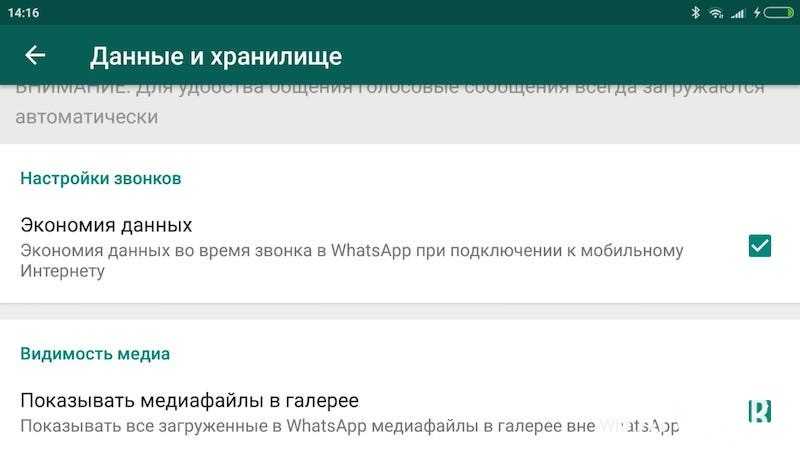
WhatsApp-puhelut ovat erittäin käteviä, kun ne käynnistettiin, luovuin Skypestä. Mutta he voivat käyttää paljon liikennettä, etenkin käyttäjille, joilla on rajoitettu tietopaketti. Onneksi WhatsAppilla on myös kyky vähentää puhelun kaistanleveyttä, mikä säästää liikennettä. Ota tietojen tallennusominaisuus käyttöön siirtymällä kohtaan " *** » — « asetukset» — « Data ja tallennustila» — « Puhelujen asettaminen" ja valitse "" vieressä oleva valintaruutu Tallennetaan tietoja."
Kuinka tarkastella WhatsApp-liikenteen käyttötilastoja
Kaikilla viimeisen viiden vuoden aikana julkaistuilla Android-puhelimilla on liikennetilastot, Google jopa julkaisi. WhatsAppilla on myös tilastot liikenteen kulutuksesta, tilastot on jaettu kätevästi luokkiin.

Pääset WhatsApp-liikennelokiin siirtymällä kohtaan " asetukset» — « Data ja tallennustila» — « Datan käyttö". Täältä näet kaikki sovellustilastot, kuten kuinka paljon Internet-liikennettä käytettiin puheluihin, viesteihin, lähetettyjen viestien määrä jne. Suurin puute näissä tilastoissa on, että Wi-Fi- ja matkapuhelinverkon tiedonkäytön jakautuminen ei ole jakautunut.
Kuinka nähdä kuinka paljon muistia keskustelu on vienyt
Jos menet " asetukset» — « Tietovarasto» — « Varastointi", näet vaikuttavia tilastoja.

Tässä osiossa näet, kuinka paljon tilaa keskustelu kontaktin tai ryhmän kanssa on vienyt laitteessasi. Kun olet valinnut yhteystiedon tai ryhmän, voit tarkastella yksityiskohtaisia tilastotietoja, kuten kuinka paljon tilaa valokuvat, videot, ääni, asiakirjat ja tekstiviestit vievät. Voit myös poistaa tietyn mediasisällön heti.
Tietyn sisällön poistaminen chatista
Voit tehdä muutakin kuin vain nähdä, kuinka kauan keskustelu tietyn kontaktin kanssa kestää. Voit poistaa tietyn mediasisällön tietystä keskustelusta.

Sinun tarvitsee vain käydä arkistossa uudelleen (" asetukset» — « Tietovarasto» — « Varastointi"). Valitse tästä yhteystieto tai ryhmä ja napsauta "Hallinnoi yhteisöä" -painiketta. Nyt voit merkitä, mitkä sisältöluokat on tyhjennettävä. Siksi, jos ryhmässä on 80 videota, joiden tilavuus on 350 Mt, ja sinun on poistettava ne, tarkista se ja napsauta "Poista viestit" -painiketta.
Pyydä tilitietojasi
WhatsApp, kuten Facebook ja Twitter, sallii sinun pyytää ZIP-arkistoa tilitiedoistasi ja asetuksistasi. Mutta haluan huomauttaa, että arkistossa ei ole viestejä.

Jos päätät hankkia tällaisen arkiston, siirry kohtaan " asetukset» — « Tili» — « Pyydä tilitietoja" ja napsauta sitten "pyydä raporttia". Raportin saaminen kestää kahdesta kolmeen päivää. Pyyntö peruutetaan myös, jos päätät poistaa tai muuttaa tilinumerosi.
Et voi tarkastella tätä tiedostoa WhatsAppissa, voit yrittää avata sen toisella ohjelmalla suoraan puhelimessasi tai siirtää tiedoston tietokoneellesi ja avata sen siellä.
Kuinka lähettää chat-historia sähköpostitse
WhatsAppissa voit paitsi varmuuskopioida chatit pilveen, myös lähettää kaiken chat-kirjeenvaihdon sähköpostiin.

Jos haluat lähettää chatin sähköpostitse, siirry kohtaan " asetukset» — « Chatit» — « Keskusteluhistoria» — « Lähetä chat sähköpostitse postia", jonka jälkeen koko luettelo käytettävissä olevista keskusteluista avautuu.
Kun olet valinnut haluamasi chatin, WhatsApp kysyy, otatko median käyttöön vai lähetätkö vain tekstiä ja tunteita. Valinnan jälkeen avautuu tavallinen sähköpostisovellus, jonka liitteenä on chat-loki .txt-muodossa. Sinun tarvitsee vain kirjoittaa vastaanottaja ja klikata lähetyspainiketta.
Kuinka ottaa kaksivaiheinen vahvistus käyttöön
Oletuksena, kun vaihdat laitetta, WhatsApp kysyy puhelinnumeroasi ja kertaluonteista salasanaa. Mutta kaksivaiheisen vahvistuksen ottaminen käyttöön tarkoittaa, että hyökkääjät voivat käyttää tiliäsi, vaikka heillä olisi SIM-kortti.

Ota se käyttöön siirtymällä kohtaan " asetukset» — « Tili» — « Kaksivaiheinen vahvistus". Täällä sinun on luotava 6-numeroinen PIN-koodi, joka on syötettävä uusien laitteiden rekisteröinnin yhteydessä. Voit myös lisätä sähköpostiosoitteesi tähän, jos unohdat yhtäkkiä PIN-koodisi.
Yksi haittapuoli on, että voit poistaa kaksivaiheisen todennuksen lähdelaitteesta antamatta salasanoja ja PIN-koodeja. Hyvin outoa.
Yhteystietojen pikakuvakkeen lisääminen työpöydällesi
WhatsAppin avulla voit myös lisätä yhteystietojen pikakuvakkeita Android-työpöydällesi – ihanteellinen suosituille ja suosikkikontakteille.

Jos haluat lisätä pikakuvakkeen puhelimesi aloitusnäyttöön, avaa chat tai ryhmä ja napauta sitten kolme pistettä oikeassa yläkulmassa. Napsauta tästä " Lisää» — « Lisää kuvake näyttöön". Vahvista sitten päätöksesi napsauttamalla Vahvista.
Kuinka kytkeä lukukuittaukset pois päältä WhatsAppissa
x, pahamaineinen sininen rasti. Asiattomalle se tarkoittaa, että viesti on luettu. Jos haluat piiloutua yhteystiedoiltasi ja poistaa lukukuittauksen käytöstä (sininen valintamerkki), siirry kohtaan " asetukset» — « Tili» — « Yksityisyys"ja poista valinta" Lue kuitit«.

Muista, että tämä toimii molempiin suuntiin, ts. yhteystietosi eivät näe, kun luet heidän viestejään, etkä sinä, kun he lukevat sinun viestejäsi.
Kuinka nähdä, kuka on lukenut viestin WhatsApp-ryhmässä

Yksi WhatsApp lifehackista, josta et todennäköisesti tiennyt, on mahdollisuus nähdä, kuka lukee viestisi ryhmässä. Sinun tarvitsee vain nähdä lukuluettelosi, kun pidät viestiäsi korostaaksesi sen, napauta sitten kolmen pisteen valikkoa ja valitse " Tiedot". Tässä näet täydellisen luettelon viestin lukeneista ja milloin se luettiin.
Kuinka ottaa näkymätön tila käyttöön WhatsAppissa
WhatsAppissa on ominaisuus, joka näyttää, milloin olit viimeksi verkossa, tai pikemminkin, milloin viimeksi avasit WhatsAppin.

Jos päätät poistaa sen käytöstä, siirry kohtaan " asetukset» — « Tili» — « Yksityisyys". Napsauta sitten " Vierailuaika» ja valitse, kuka näkee viimeisen online-käyntisi ajan. Valittavana on kolme kategoriaa: " Kaikki«, « Minun yhteystietoni"ja" Ei kukaan«.
Samaa mallia käyttämällä voit muuttaa profiilikuvan näkyvyyttä ja yhteystietoja. Ne voivat myös olla kaikkien nähtävissä, vain yhteyshenkilösi tai ei kukaan.
Kuinka tarkastella estettyjen yhteystietojen luetteloa
Voit vapaasti estää ei-toivotut kontaktit WhatsAppissa. Näet täydellisen luettelon estetyistä yhteystiedoista siirtymällä kohtaan " asetukset» — « Tili» — « Yksityisyys". Seuraavaksi sinun on vieritettävä osioon " Viestit"ja paina" Estetty: X«.

Täällä voit myös lisätä estoluetteloon klikkaamalla oikeassa yläkulmassa olevaa kuvaketta. "Yhteystiedot"-sivu avautuu, jossa sinun tarvitsee vain valita estettävä yhteystieto.
Kuinka ottaa reaaliaikainen sijainnin seuranta käyttöön
Sijaintisi lähettäminen WhatsApp-chatissa on hyvin yksinkertaista, napauta klemmarikuvaketta ja napauta Sijainti-kuvaketta. Mutta entä jos tarvitset jonkun näkevän sijaintisi reaaliajassa, esimerkiksi ystävän tai vanhemman? Osoittautuu, että WhatsAppilla on tällainen toiminto, ja se on todellinen löytö ensisijaisesti vanhemmille.

Voit aktivoida toiminnon napsauttamalla paperiliitinkuvaketta uudelleen. Napsauta nyt " Paikka» — « Jaa sijaintitiedot» ja määritä aika, 15 minuutista 8 tuntiin. Jos muutat yhtäkkiä mieltäsi sijaintisi jakamisesta, suorita seuranta manuaalisesti napsauttamalla " Lopeta jakaminen«.
Kuinka laittaa alkuperäinen ääni kontaktiin
Tavallisella WhatsApp-käyttäjällä on osoitekirjassaan monia yhteystietoja, ja jos he kirjoittavat sinulle paljon, ei ole selvää, milloin odotettu viesti saapui. Onneksi on yksi tapa lajitella saapuvat viestit ilmoitusäänen mukaan.

Jos haluat luoda yksittäisen ilmoituksen, sinun on mentävä keskusteluun haluamasi kontaktin kanssa. Napsauta tässä hänen nimeään ikkunan yläosassa ja valitse "Mukautetut ilmoitukset".
Kun pääset tähän osioon, valitse Käytä-kohdan vieressä oleva valintaruutu. Täällä voit muuttaa chat-ilmoitusääntä, puheluilmoitusta, värinää, merkkivaloa jne.
Chatin tai ryhmän tilapäinen mykistäminen
Sinulla on luultavasti ryhmä, joka julkaisee jatkuvasti meemejä ja virusvideoita. Voit määrittää ilmoitukset edellisen vinkin mukaisesti tai yksinkertaisesti mykistää ryhmän tai kontaktin.

Voit mykistää keskustelun tai ryhmän tilapäisesti painamalla pitkään yhteystiedon keskustelua. Useita kuvakkeita ilmestyy näytön yläreunaan. Napauta mykistyskuvaketta (kaiutin yliviivattu). Määritä mykistysjakso (kahdeksan tuntia, viikko, vuosi) ja valitse, näytetäänkö uusista tallenteista ilmoituksia.
Kuinka käyttää WhatsAppia tietokoneella
Jos pidät täysikokoisesta näppäimistöstä tai vain suuremmasta näytöstä, käytä WhatsAppia työpöydälle tai WhatsApp Webiä.

Jatka lataamalla WhatsApp for Windows tai Mac (lataus) tai siirtymällä asiakkaan WEB-versioon (web.whatsapp.com). Nyt sinun täytyy skannata QR-koodi WhatsApp-mobiilisovelluksella. Napauta puhelimesi oikeassa yläkulmassa olevaa kolmen pisteen valikkoa ja valitse nyt WhatsApp Web käynnistääksesi QR-koodin lukuominaisuuden. Skannaa nyt QR-koodi verkkosivulta tai detoscope-ohjelmasta puhelimellasi ja siinä kaikki.
WhatsAppin työpöytä- ja verkkoversion suurin haitta on, että se on täysin sidottu puhelimeen. Et voi käyttää WhatsAppia tietokoneellasi, jos puhelimesi on sammutettu tai jos puhelimessasi ei ole Internetiä. Silti se on parempi kuin ei mitään.
Tiedostojen siirtäminen puhelimesta tietokoneeseen (ja päinvastoin)
WhatsApp for PC mahdollistaa tiedostojen jakamisen tietokoneen ja puhelimen välillä.

Sinun tarvitsee vain luoda ryhmä yhteystietojesi kanssa, poistaa valittu yhteystieto, niin ryhmä säilyy. Tällä tavalla sinulla on oma yksityinen keskus tiedostojen jakamiseen. Jäljelle jää vain tiedostojen lähettäminen puhelimestasi ryhmään ja niiden lataaminen tietokoneellesi (tai päinvastoin).
Osallistu betatestaukseen
Jotta voit oppia ja kokeilla uusia ominaisuuksia ensimmäisenä, sinun tulee liittyä betatestausohjelmaan. Tämä tarkoittaa, että joskus ilmenee virheitä ja muita puutteita, joten sitä kannattaa miettiä.
Ryhtyä betatestaajaksi siirtymällä WhatsApp-sivulle Google Plya Storessa ja selaamalla alaspäin, kunnes näet "Ryhdy betatestaajaksi" -osion. Napsauta "I..." -painiketta, niin sinut kirjataan betatestausohjelmaan. Beta-version päivittäminen toimii samalla tavalla kuin vakaan version päivittäminen. Napsauta "Päivitä" -painiketta saadaksesi sovelluksen uuden version.
Tiesitkö näistä WhatsApp-ominaisuuksista?
Onko sinulla omia elämänhakkereitasi WhatsAppille? Muista jakaa ne alla olevissa kommenteissa! Kiitos!







